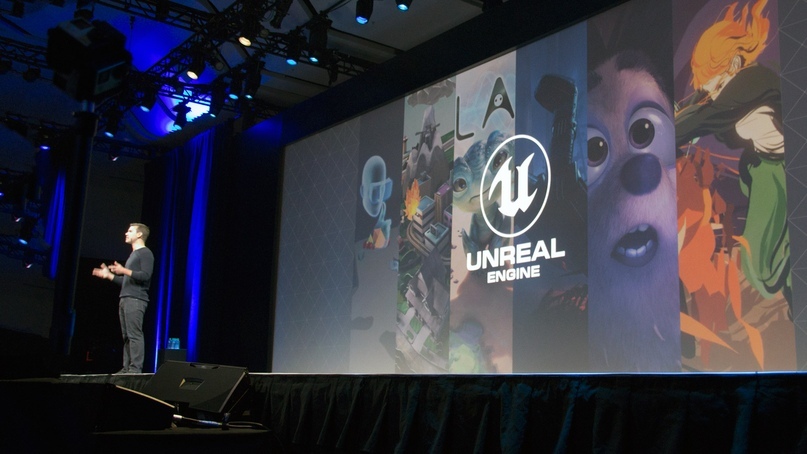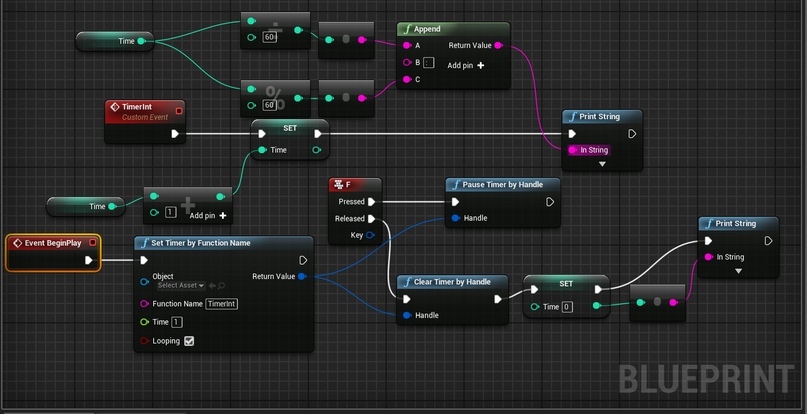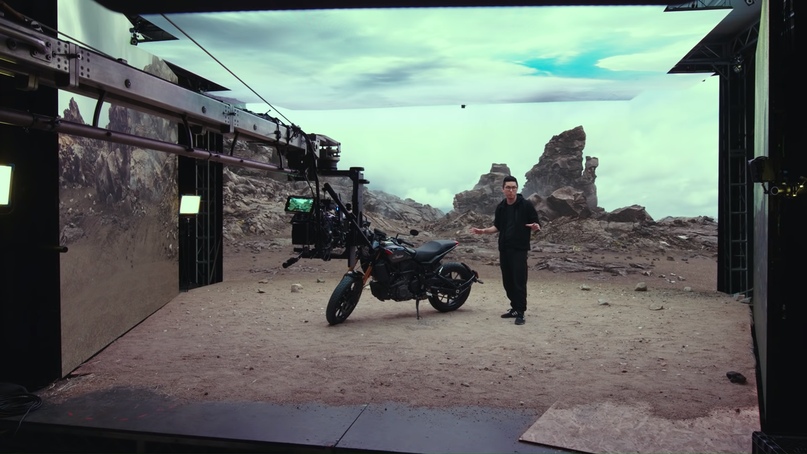Как перенести unreal engine 4 на другой компьютер
Обновлено: 04.07.2024
Если у вас имеются Blueprint/Material/и так далее. в одном проекте, и вы хотите использовать их в другом проекте, то вы можете воспользоваться функцией переноса "Migrate". Функция переноса скопирует все зависящие элементы для переносимых объектов. Данный способ кардинально отличается от функции экспорта.
Contents
- 1 Как перенести (скопировать) содержимое из одного проекта в другой
- 1.1 Шаг 1: Выбрать контент
- 1.2 Шаг 2: ПКМ
- 1.3 Шаг 3: Подтвердить Assets
- 1.4 Шаг 4: Выберите проект в который хотите переместить контент
- 2.1 Перенос из C++ Project в C++ Project
- 2.2 Перенос из C++ Project в Blueprint Project
Как перенести (скопировать) содержимое из одного проекта в другой
Шаг 1: Выбрать контент
Сперва вы должны найти желаемый контент в content browser, возможно для этого вам придется воспользоваться функцией поиска.
Шаг 2: ПКМ
![RMB Migrate.jpg]()
Найдя контент который вы хотите переместить, нажмите правую кнопку мыши для появления контекстного меню. Затем выберите "Migrate. ".
Шаг 3: Подтвердить Assets
![Migrate Asset Report.jpg]()
Нажав "Migrate. " откроется окно Asset Browser. Здесь отображаются все файлы связанные с переносимым объектом. Нажмите "OK".
Шаг 4: Выберите проект в который хотите переместить контент
Появиться список папок. Найдите папку где находится ваш проект на Unreal Engine, в нем найдите папку Content . Нажмите "OK".
![Migrate Browse Folders.jpg]()
Местоположение по умолчанию Documents\Unreal Projects\(project name)\Content
Отобразиться окно прогресса копирования, по его завершению вы сможете открыть свой проект и посмотреть результат копирования.
ВАЖНО
Перенос из C++ Project в C++ Project
Если вы переносите содержимое из одного C++ project в другой C++ project, то у вас не будет никаких объектов таких как функции и переменные, которые были скомпилированы на C++. Для этого вам понадобиться запустить Visual Studio и копировать/вставить соответствующий C++ проекта в другой и снова нажать 'Build'.
Перенос из C++ Project в Blueprint Project
Если вы переносите содержимое из C++ проекта в Blueprint проект, то у вас не будет никаких объектов таких как функции и переменные, которые были скомпилированы на C++. Вам понадобиться создать новые Blueprint функции которые будут повторять те же созданные в C++.
Если тебя посылают в гугл — это не значит, что хотят тебя обидеть\унизить\самоутвердиться за твой счет. Это всего лишь означает, что твой вопрос довольно элементарен и у тебя наверняка получится найти ответ самостоятельно. От этого выиграют все — ты повысишь свой скилл гугления, лучше разберешься, а остальные не потратят свое время на повторение в сотый раз того, что и так легко найти.
Если ты уже прошерстил первые 2–3 страницы гугла и ничего не нашёл, удостоверься, что ты правильно гуглишь:
- твои запросы должны быть на английском с припиской в конце unreal engine (например, set start level unreal engine)
- постарайся как можно сильнее обобщить запрос, например, не “как перекрасить кубик когда у меня игрок нажмет кнопку”, а “change material parameter on button event unreal engine”.
Посоветуйте с чего начать. Курсы, ссылки, вот это все.
![]()
Освещение постоянно меняется, то светлеет, то темнеет.
Так работает автоэкспозиция. Отключить её совсем или настроить можно через постпроцесс. Для отключения выставьте минимальное и максимальное значение одинаковым в разделе экспозиции в настройках постпроцесса. Убедитесь, что вы попадаете в объем постпроцесса, либо что он бесконечный (галочка Unbound). Что-то еще узнать по этой теме можно прогуглив “auto exposure unreal engine”.
![]()
Объекты исчезают при отдалении камеры.
- Проверяем лоды: нужно проверить как выглядит ассет в разных лодах, возможно в одном из них его не видно вовсе. Так же у лодов есть возможность скрывать объект в зависимости от настроек графики (пробить этот вариант можно выставив все пункты скалабилити на эпик).
- Проверяем дистанцию прорисовки у объектов (кулинг): у одних ассетов на уровне (например, статик или скелетал меши) это настройка draw distance, у других (например, у фолиажа) это cull distance
- Проверяем материал: ищем в материале все ноды, которые так или иначе могут быть связанны с дистанцией или глубиной пикселей, например функция CameraDepthFade или Distance_Blend или просто Camera Distance в сочетании с Absolute World Position может скрывать объект на определенной дистанции от камеры
- Баунд боксы: проверяем достаточен ли размер баунд бокса объекта для отображения, можно попробовать сильно увеличить баунд бокс для проверки.
![]()
Импортирую меш, а он раздельными кусками в движке. Как импортировать одним мешем?
Самым лучшим решением будет объединить меш в любом 3D пакете, но, если такой возможности нет, то в окне импорта нужно поставить галочку Combine Meshes.
![]()
Импортирую меш, а пивот не там, где в 3д пакете.
Сбросьте позицию модели в 0.0.0. в 3D редакторе, чтобы ось координат и пивот совпадали, тогда он импортируется корректно.
![]()
Можно ли поменять пивот в движке?
Конечно проще и лучше сделать это изначально в 3D редакторе, но если вам этот способ не подходит, то можно делать так или так.
А что насчет целых сцен? Как импортировать разом сцену, сохраняя и пивоты объектов и позиции?
Импорт целых сцен разом — кейс нетривиальный. С дефолтными настройками импорта у вас сохранятся позиции на сцене, но пивотом у всех объектов станет 0.0.0 сцены.
![]()
Если при импорте убрать галочку Transform Vertex to Absolut, то у каждого объекта будут сохранены пивоты, но позиции на сцене не сохранятся.
![]()
Чтобы сохранить и позиции и пивоты объектов, можно импортировать сцену через File — Import Into Level. Пивоты объектов сохранятся, а сами объекты будут расставлены на уровне как в 3D пакете. Так же там есть опция импортировать сразу как отдельную сцену в блюпринт акторе.
![]()
Или же можно воспользоваться плагинами для переноса из вашего 3D пакета в анрил. Такое, например, позволяет делать плагин Datasmith.
![]()
Unreal Engine завис на первом открытии проекта. Стоит на 45% (95%, 39%, 50% _подставьте свою цифру_ ). Это нормально? Сколько ждать то?
Да, в большинстве случаев это нормально. При первом запуске проекта происходит компиляция шейдеров. Вы можете проверить это в диспетчере задач — процессы Shader compiler. Скорость компиляции зависит напрямую от производительности вашего процессора. В зависимости от его мощности и сложности проекта, компиляция может длиться как 10 минут, так и полтора-два часа.
Особенно нетерпеливые или потерявшие надежду могу попробовать открыть этот проект в другой версии движка.
![]()
Кстати, в UE5 это учли и теперь помимо процентов показывается и состояние компиляции шейдеров и другие процессы, чтобы вы не волновались. А так же добавили эту киллерфичу в 4 анрил с 4.27 версии.
Как правильно перенести ассет в другой проект? Как передать ассет другому человеку? Поломались ассеты при переносе. Пути к текстурам потеряны, материалы не материалы, ничего не работает. Ааааа.
Чтобы переместить ассет в другой проект, ПКМ по ассету в контент браузере — Asset Actions — Migrate. В окне выбора места указать папку Content второго проекта, в который нужно передать ассет. Важно указать именно папку Content, а не какую-либо другую. Иначе все ссылки на пути к используемым ассетам будут неверными и в новом проекте ассет будет отображаться некорректно.
![]()
Вы так же можете передавать таким образом ассеты другому человеку. Делайте мигрейт в любую папку на вашем ПК и передаете человеку эту папку. Затем он просто вставляет содержимое этой папки в папку Content своего проекта и все.
Если что-то пошло не так и после переноса ассеты отображаются неверно или не отображаются вовсе — cкорее всего вы произвели мигрейт неправильно. Насоздавали лишних папок или переместили не в то место. Пути к ассетам до и после мигрейта должны полностью совпадать.
![]()
Если вы сделали все правильно, но в вашем втором проекте ассеты не отображаются (видны только папки), значит вы пытаетесь перенести ассеты из старшей версии движка в младшую. Смотри пункт 11.
Можно ли как-то вытащить ассеты в другой движок или 3D пакет?
Да, для некоторых ассетов это возможно, например, для моделей или текстур. В контент браузере ПКМ по ассету — Asset Actions — Export. Модели экспортнутся в формате fbx, а текстуры в tga.
![]()
Как перенести проект из 4.26 в 4.25 (из любой другой старшей версии в младшую)?
Вообще анрил не поддерживает обратную совместимость, поэтому файлы из более поздних версий просто не будут видны в более ранних.
Но можно попробовать перенести вручную (ноды блюпринтов и материалов переносятся через Ctrl+C и Cntrl+V, меши и текстуры — через ПКМ Asset Actions — Export и импортируются заново).
Ассеты из маркетплейса забивают диск С, хотя я добавляю их в проекты, которые лежат в других местах.
Перед тем как добавить ассеты в выбранный вами проект, они скачиваются в Vault Cache из которого потом копируются в указанные вами проекты.
По дефолту он расположен на диске С. Изменить его расположение можно через лаунчер. Epic Games Launcher — Settings — Vault Cache Location.
![]()
Я запек свет и что-то пошло не так.
Перед тем, как печь свет, убедитесь, что вы посмотрели хотя бы несколько базовых уроков по запеканию и понимаете, как это работает. Понимаете, что такое лайтмасс и как выглядит хорошая развертка для лайтмапы. Для старта подойдут вот эти базовые уроки, например: Статичный свет (Lightmass) в UE и UV развертка для Lightmass.
Если хочется больше — Lighting Techniques & Guides.Если вы уверены, что хорошо понимаете что такое запекание, можно поискать решение своей проблемы вот тут (оригинал), (а тут перевод на русский) или вот тут в офф доках.
После запекания объект\объекты становятся черными или очень странно освещенными.
Скорее всего дело в плохой развертке для лайтмапы (либо и вовсе её отсутствии). Проверьте что у вас всё хорошо с разверткой под лайтмапу (объекты на развертке не выходят за границы, не пересекаются, достаточного размера) и что именно её индекс выставлен для лайтмапы. А еще желательно глянуть туторы из пункта 13, прежде чем печь свет.
![]()
После запекания тень пиксельная.
Первым делом проверьте вашу развертку для лайтмапы, удостоверьтесь что пиксели возникают не из-за того, что элемент на развертке очень маленький. Попробуйте увеличить разрешение лайтмапы. Если это не помогло, в конце пункта 13 есть 2 ссылки с часто возникающими проблемами, возможно они помогут.
![]()
Делаю лэндскейп и на нём появились квадраты.
После запекания освещения они исчезнут.
![]()
Объекты с эмиссив материалом не освещают уровень.
Свечение от эмиссива не дает динамического света. Чтобы свет от объектов с эмиссив материалами учитывался в освещении нужно поставить соответствующие галочки и запечь свет. Тогда он появится в запеченном освещении. Какие галочки ставить — в первой части видео. Если же вам нужен не только статический свет от эмиссив материала, но и динамический, то этого можно добиться только используя RTX технологии в проекте (ну либо фейковать источником света как во второй части видео из этого пункта).
Могу ли я использовать RTX\GPU Lightmass, если у меня не 20xx\30xx серия карт?
Да, поддерживаются не только последние серии карт. С меньшей производительностью, но можно использовать даже GTX начиная с 1060 на 6гб. Весь список (кроме 30ой серии) на картинке:
![]()
Накладываю материал на разные меши, и он выглядит\масштабируется на них по-разному. Как увеличить\уменьшить масштаб текстуры или сдвинуть текстуру? Как использовать текстуру без развертки\с плохой разверткой проекцией как в моем любимом 3D пакете N?
Скорее всего разные меши будут иметь разную развертку, поэтому совершенно нормально, что один и тот же материал будет накладываться с разным масштабом на разные развертки. Почитать, что такое развертка и как вообще текстура ложится на 3д модель можно тут или тут.
![]()
Менять масштаб текстуры можно умножением TexCoord на скаляр или вектор. Сдвигать текстуру добавлением или вычитанием из TexCoord. Вот здесь все наглядно показано (ссылка с таймкодом).
![]()
Точно такие же проекции как в своем 3д пакете вы вряд ли найдете, но помимо наложения по UV, можно накладывать текстуру и без нее. По ссылке с таймкодом несколько вариантов проекций текстур без UV (с 17 минуты и по 25ую). Скорее всего вам подойдет трипланар, примерной реализацией которого является нода WorldAlignedTexture. Чтобы текстура держалась на объекте, следует учитывать локальные координаты объекта.
![]()
Кстати, въехать в материалы вам поможет бесплатный мини-курс с офф сайта Materials Master Learning.
Прозрачный материал не блюрится DOFом камеры.
В материале нужно убрать галочку Render after DOF.
![]()
Как сделать, чтобы коллизия у меша была не простыми примитивами, а полностью повторяла форму меша?
В ассете меша в настройках коллизии выставить Use Complex Collision As Simple. Замечу, что это будет несколько дороже для вычислений и в физических взаимодействиях меши с комплексной коллизией могут выступать только в роли статики.
![]()
Частицы пропадают во время игры или записи синематика в секвенсоре или просто, когда начинаешь отворачиваться от эмиттера.
В 90% случаев дело в баунд боксах частиц. Если у вас GPU частицы им нужно выставить фиксированный баунд бокс и увеличить его (иногда существенно увеличить). У CPU частиц размеры баундбокса считаются автоматически, но и им иногда приходится выставлять большие фиксированные баунд боксы, особенно во время записи секвенсором или при больших масштабах эффекта. В каскаде выставляется так:
![]()
В ниагаре здесь:
![]()
Как въехать в системы частиц?
Сейчас в Unreal Engine две системы частиц: старая Cascade (помечена как Legacy в UE5) и новая Niagara. Базовые уроки по Cascade: раз и два
Базовые уроки по Niagara: раз и дваКстати, здесь есть статейка о том, чего посмотреть, если хочется в vfx на движке.
Хочу отрендерить видео секвенсором, но на рендере камера не моя, статичная съемка непонятно откуда.
- В первую очередь убедитесь, что ваша камера присутствует в Camera Cuts вашей секвенции.
![]()
- Затем удостовертесь в том, что на уровне у левел сиквенса стоит галочка авто плей.
![]()
- Ну и на всякий случай в World Settings можно выставить дефолтный гейммод, чтобы секвенсор точно ничего не перехваттывало.
![]()
Когда Unreal Engine 5?
С 26 мая 2021 доступна версия в раннем доступе. Вы можете загрузить её в лаунчере или на гитхабе. Версия пока сыроватая и сами эпики указывают, что она пока не для продакшена. Но в качестве изучения вполне подойдет. Из раннего доступа Unreal Engine V должен выйти в 2022 году.
Что же изучать сейчас? Unreal Engine 4 (4.26) или Unreal Engine 5?
По факту сильной разницы нету. 98% того, что вы можете узнать про UE4 точно так же работает и в UE5. Материалы, левелдизайн, блюпринты, частицы — все работает одинаково. Какие-то существенные различия есть только в физике, свете и новых технологиях, которые появились только в пятёрке. Поэтому достаточно начать с любых уроков по четвёртой версии движка и, когда более-менее освоитесь в ней, начинать изучать новые технологии пятой, которых в UE4 нет.
![]()
как я упаковываю заказы для своего малого бизнеса ✨
Я хочу скопировать свой существующий проект Unity в новый пустой проект Unity. Похоже, что все ссылки на объекты и многие сценарии неправильно настроены / присутствуют в Иерархии в моих сценах.
Я только скопировал папку с ресурсами / package.json в новый проект Unity, потому что остальные файлы грязные и кэшировали много бесполезной информации.
Где находятся файлы с подробным описанием сцен? Я хочу скопировать это, чтобы я мог запускать свои сцены со всеми ссылками на объекты и сценариями, установленными на правильные игровые объекты.
Убираться
В общем, вам всегда понадобится Assets и ProjectSettings папка.
Все остальное вы можете удалить, и Unity воссоздаст / перекомпилирует их, когда вы снова откроете проект.
Также см. За кулисами
При резервном копировании проекта или добавлении проекта в репозиторий контроля версий вы должны включить основную папку проекта Unity, содержащую как Активы а также ProjectSettings папки. Вся информация в этих папках имеет решающее значение для работы Unity..
Как говорят имена
- Assets все ваши активы, такие как сценарии, изображения, сборные конструкции и т. д., включая сцены.
- ProjectSettings все общие настройки вашего проекта, касающиеся таких вещей, как качество, физика, струны плеера и т. д.
Для меня также некоторые из Library/*.asset файлы имеет смысл хранить .. они хранят, например, настройки сборки, целевой платформы и т. д., поэтому мне не нужно настраивать их / переключать платформу с нуля каждый раз, когда я "перезагружаюсь". Конечно, вам решать, хотите ли вы это сделать.
Вы также можете использовать любую другую систему контроля версий . или, конечно, также удалить соответствующие папки и файлы вручную, но я всегда использую GIT для моих проектов.
Также обратитесь к разделу Использование внешних систем управления версиями с Unity для получения общей информации о настройке для управления версиями вашего проекта (ов).
Поэтому, когда я хочу очистить репозиторий перед копированием, я обычно использую следующее как *.gitignore (есть и более полные версии, например, с Github).
Все, что здесь перечислено, можно практически удалить и будет повторно скомпилировано при следующем открытии проекта в Unity. (Строки, начинающиеся с ! - это исключения, которые я добавил, потому что, как я сказал, имеет смысл сохранить и их.)
Если это еще не сделано, сначала инициализируйте запущенный репозиторий.
это покажет некоторые предупреждения для каждого файла, который указан в .gitignore но вы можете игнорировать эти предупреждения. Он только говорит что-то подобное, например
Вы пытаетесь добавить игнорируемый файл в коммит, и он будет пропущен
сделать вашу первую фиксацию.
Теперь, наконец, ты можешь бежать
который удаляет все файлы, не отслеживается (поэтому убедитесь, что у вас всегда есть все файлы, хотеть держать хотя бы постановочный ( git add ) или лучше было бы совершено первым) или будет проигнорирован *.gitignore .
-f
Если для переменной конфигурации Git clean.requireForce не задано значение false, git clean откажется удалять файлы или каталоги, если не задано -f, -n или -i. Git откажется удалять каталоги с подкаталогом или файлом .git, если не указан второй -f.-d
удалять неотслеживаемый каталоги в дополнение к неотслеживаемый файлы. Если неотслеживаемый каталог управляется другим репозиторием Git, он не удаляется по умолчанию. Дважды используйте параметр -f, если вы действительно хотите удалить такой каталог.-Икс
Не используйте стандартные правила игнорирования, считываемые из .gitignore (для каждого каталога) и $ GIT_DIR / info / exclude, но по-прежнему используйте правила игнорирования, указанные с параметрами -e. Это позволяет удалить все неотслеживаемые файлы, включая продукты сборки. Это можно использовать (возможно, в сочетании с git reset) для создания нетронутого рабочего каталога для тестирования чистой сборки.Миграция с помощью UnityPackage
Другой вариант перемещения сцен или частей активов между двумя разными проектами - использование пакета UnityPackage.
Из вашего текущего проекта экспортируйте UnityPackage
Выдержки из Документов:
альтернативно шагать 2 вы также можете Щелкните правой кнопкой мыши на Assets папка в Project View и найти Экспортный пакет в контекстном меню.
а затем в новом проекте Импортируйте UnityPackage
В качестве альтернативы шагу 2 а также 4 вы даже можете просто перетащить unitypackage файл в Assets папку через редактор Unity.
- 1 В дополнение к этому исчерпывающему ответу, когда что-то отсоединяется, это признак того, что вам удалось потерять скрытые файлы .meta, и Unity присвоила всем новые свежие идентификаторы. Если вы убедитесь, что вы копируете активы, включая метафайлы, и перемещаете версию вверх (это смешанный мешок при спуске версии), все должно быть связано
Мне пришлось внести некоторые изменения, чтобы он работал на Unity 19.4:
По сути, я не игнорировал всю папку библиотеки и игнорировал только следующее:
Вот процедура, которой вы должны следовать:
- Сделайте резервную копию вашего проекта на всякий случай.
- Поместите прилагаемый файл .gitignore в корневой каталог вашего проекта.
- Выполните следующие команды:
* Обратите внимание, что опция -X написана с заглавной буквы в команде git clean, это позволяет избежать удаления любой пустой и неотслеживаемой папки.
Чтобы убедиться, что все в порядке:
- Загрузите свой проект Unity и убедитесь, что все по-прежнему работает правильно
- Еще раз запустите git clean -Xfd, чтобы очистить файлы проекта, перестроенные Unity.
Опять же, спасибо derHugo за подробный ответ, который был использован для работы над последними выпусками Unity.
![]()
Раз в несколько десятилетий в кино происходит технологическая революция, обновляющая индустрию. Появление цвета и звука, компьютерная графика, «зелёный экран», технология захвата движения, новый подход к 3D в «Аватаре» — все эти инновации полностью меняли подход к съёмкам крупных студийных проектов.
Какой будет следующая революционная технология пока неизвестно. Один из правдоподобных вариантов — использование игровых движков.
Речь, прежде всего, об Unreal Engine 4, который использовали в блокбастерах Marvel, новых «Звёздных войнах» и сериале «Мандалорец». В этом материале мы расскажем, почему он может обеспечить новый прорыв в индустрии.
![]()
Unreal Engine 4 позволяет создавать игры без долгого написания кода. Местная система визуального программирования Blueprint доступна даже новичкам. Никаких особых навыков не требуется — можно вообще создать готовую игру только на основе «блупринтов».
![]()
Unreal Engine 4 сильно повлиял на игровую индустрию: его использовали при создании Fortnite, Hellblade: Senua's Sacrifice, Gears 5 и сотен других игр.
Но он полезен и за пределами игровой индустрии — в дизайне интерьеров или даже в кинематографе.
От конкурентов UE4 отличает фотореалистичная графика и огромная библиотека ассетов — движок позволяет создать проработанный и детализированный фон, который практически неотличим от реального.![]()
Ещё одно важное преимущество — быстрый производственный процесс.
Неудивительно, что движок быстро взяли на вооружение киностудии — он пригодится и на препродакшне, и при создании спецэффектов в реальном времени. Режиссёры всё чаще отказываются от «зелёного экрана» и других популярных технологий в пользу UE4.
Как Unreal Engin используют в кино
Важная особенность UE4 — инструмент под названием Sequencer. Он решает задачи в реальном времени: перемещает фрагменты сцены, подбирает подходящие объективы, настраивает освещение и устанавливает фокусировку.Благодаря Sequencer самым популярным способом применения UE4 на съёмках стало создание реалистичного фона. Технологию можно использовать как хромакей — в реальном времени, поэтому теперь это занимает не несколько часов, а всего пару минут и несколько кликов. Иногда специалисты по спецэффектам дорабатывают сцены на постпродакшне, но часто даже этого не требуется: хватает рендера в реальном времени.
В создании фонов помогает шаблон UE4 под названием nDisplay: он позволяет проецировать изображение сразу на несколько экранов или поверхностей. Сгенерированные фоны транслируются на огромные LED-экраны и создают иллюзию, будто актёры находятся внутри этого пространства. Процесс напоминает такие классические для кино методы, как рирпроекция и фронтпроекция (приёмы комбинированной съёмки, в которых фон проецировался на экран позади актёров), только без свойственных им недостатков, вроде теней от съёмочной группы и несовпадения деталей.
Ещё один полезный для кино инструмент — технология Stagecraft, которая создаёт и меняет реалистичное окружение прямо на съёмочной площадке.![]()
![]()
UE4 помогает кинематографистам и в предварительной визуализации. Здесь роль играют не только классические возможности движка, которые позволяют заменить раскадровки реалистичной анимацией, но и специальный шаблон под VR-проекты. Надев очки, актёр может взаимодействовать со сгенерированной средой в реальном времени, что помогает точно распланировать его движение в кадре.
На конференции разработчиков игр GDC Epic Games представили действительно футуристичную технологию на базе UE4. Движок рендерил уже не фон внутри программы, а физический объект в реальном времени — автомобиль Chevrolet Camaro ZL. Для этого использовалась реальная модель авто без кузова, но с каркасом и нанесёнными на него QR-кодами.
В каких проектах использовали Unreal Engine
Пока что использование UE4 в кино — всё ещё редкость. Первопроходцем здесь в очередной раз стала Disney, которая всегда одной из первых применяла новые технологии — от ротоскопирования до 3D-анимации.Главный сторонник использования UE4 в кино — режиссёр «Железного Человека», «Книги Джунглей» и «Короля Льва», а также шоураннер «Мандалорца» Джон Фавро.
Его появление на конференции специалистов по компьютерной графике SIGGRAPH в компании спикеров из Epic Games удивило зрителей. Но ничего странного в этом не было — именно у Фавро сегодня самый большой опыт по внедрению UE4 в съёмочный процесс.
На конференции режиссёр подробно рассказал, как применял движок при создании трёх своих последних проектов. Всё началось с «Книги Джунглей», — живому актёру, игравшему Маугли, приходилось бегать среди «синих экранов». Необходимость подолгу перемещать хромакей и обдумывать детали рендеринга выводили режиссёра из себя. Тогда Фавро решил воспользоваться возможностями движка Unity.![]()
![]()
На съёмках «Книги Джунглей» движок использовали не так часто — с его помощью создали предварительную визуализацию некоторых сцен, которая транслировалась в VR-очках у актёра и съёмочной команды. Как выразился сам Фавро, они создали нечто вроде «многопозовательской VR-игры о съёмках фильма». Именно эта технология стала фундаментом для создания его следующего крупного проекта — фотореалистичного ремейка «Короля льва».
Там виртуальная реальность применялась уже в полном объёме — перед съёмками сцены создавались в виртуальной реальности. Фавро даже называет ответственного за этот процесс Калеба Дешанеля «полноценным кинематографистом» и едва ли не ещё одним полноценным режиссёром.
Фактически, фильм был изначально полностью поставлен в VR, чтобы во время настоящих съёмок команда могла отталкиваться не от раскадровок, а от анимации с готовыми светом, цветокоррекцией, операторскими приёмами и так далее. Теперь больше не требовалось подолгу искать общий язык с VFX-художниками и присылать им правки. Вся графика уже перед глазами режиссёра, а заметки для пост-продакшна выглядят максимально наглядно. Этот опыт сильно повлиял на Фавро, — он окончательно убедился в эффективности своего новаторского подхода.
![]()
В сериале «Мандалорец» уже использовали Unreal Engine — причём по максимуму.
Во-первых, Фавро использовал ту же стратегию с предвизуализацией, что и в «Короле Льве». Во-вторых, хромакей окончательно заменили LED-экраны с проекциями созданных в UE4 фонов. Технология Stagecraft помогла с рендером не только экзотических пейзажей, но и фрагментов корабля, — это позволило сэкономить на реквизите.
С помощью этих возможностей в реальном времени дорисовывали недостающие объекты, меняли времена суток и добавлять детали, которые сразу же проецировались на светодиодные стены. Фавро уверяет, что многие эпизоды, снятые на фоне таких экранов, вошли в финальный монтаж без пост-обработки.
![]()
Джон Фавро
Для актеров это было здорово, потому что они могли ходить по съёмочной площадке, и даже в случае использования интерактивных проекций попадать в среду, где они видят всё окружение. На эти светодиодные стены не стоит смотреть с близкого расстояния, но они всё равно полезны для периферического зрения во время работы. Вы всегда знаете, где горизонт, ощущаете освещение на себе. И вам даже не нужно настраивать свет на площадке, ведь вы получаете много интерактивного света от этих светодиодных стен.Моду на виртуальную предварительную визуализацию быстро переняли коллеги Фавро. Во многих подконтрольных Disney проектах появился новый рабочий этап— виртуальный продакшн. Те же методы, которые помогали Фавро на съёмках «Книги Джунглей» и «Короля льва», использовались при создании «Стражей галактики 2» и «Тор: Рагнарёк».
Технологию переняли и конкуренты — например, Fox с их франшизой о «Планете обезьян», где актёрам, снимавшимся при помощи технологии захвата движения, предварительная визуализация сцен была просто необходима.
Что касается проекций на LED-экраны, то Фавро не был в этом первым. Их уже использовали в другом проекте по вселенной «Звёздных войн» — «Изгой-один». Помимо прочего, UE4 в фильме применялся для визуализации робота K-2SO, которого полностью отрисовали, а затем перенесли в VR, — это упростило актёрам взаимодействие с персонажем.![]()
Виртуальный продакшн и проекции также применялись при создании «Соло» и девятого эпизода «Звёздных войн». Как и в прошлые десятилетия, именно эта франшиза задаёт тренды в индустрии эффектов.
Ещё движок от Epic Games используют при создании анимации — причём в качестве основного инструмента. С помощью UE4 была отрисована целая сцена мультфильма «В поисках Дори», — и Pixar продолжает сотрудничество с Epic.
Полнометражный анимационный фильм на базе UE4 тоже не за горами. Epic работают над проектом под названием Troll, который создаётся с применением технологии трассировки лучей. В главной роли – Алисия Викандер. О процессе создания анимационных фильмов в UE4 подробно рассказали 3D-художники, работавшие над короткометражкой Fragment — в их гайде описаны все этапы производства. Ниже наглядная демонстрация возможностей UE4: энтузиасты воссоздают культовые фрагменты и объекты из фильмов непосредственно в UE4. Примеров много: от «Бэтмобиля» и «ДеЛориана» до кадра из «Бегущего по лезвию: 2049».![]()
Каково будущее Unreal Engine в кино
Фавро и другие режиссёры, которые использовали технологию, сходятся во мнении, что UE4 значительно повлияет на будущее кинематографа. Движок становится проще и удобнее для рендеринга, что позволяет добиваться высокого качества эффектов без лишних затрат.Конечно, пока UE4 далёк до того, чтобы каждый мог с его помощью создать собственный фильм. Но он уже помогает профессионалам отрисовать необходимые объекты и фоны прямо в процессе производства — а ведь это ещё вчера звучало как мечта всех режиссёров блокбастеров, уставших от проблем, связанных с хромакеем.
Джон Фавро
Я думаю, что это не рушит весь процесс, а только заставляет вас принимать творческие решения на раннем этапе Обычно вы идёте на съемочную площадку, устанавливаете «зёленый экран» и только потом видите результат. Но здесь у вас есть все эти замечательные новые технологии, и есть столетний опыт создания кино, принципы которого сохраняются. Зачем отказываться от этого только потому, что мы больше не используем декорации? Давайте унаследуем навыки этих мастеров и создадим новые инструменты.Источник
Самое очевидное последствие использования UE4 — смерть «зелёного экрана». Как и многие революционные технологии из прошлого столетия, его закономерно сменит новая — более удобная и дешёвая в производстве. Наверняка изменится и съёмочный процесс — блокбастеры Disney уже вводят этап визуального продакшна, а раскадровки сменяются сгенерированной в UE4 анимацией.Читайте также: